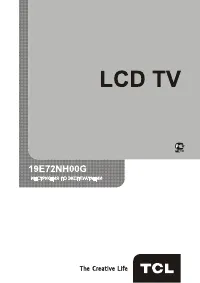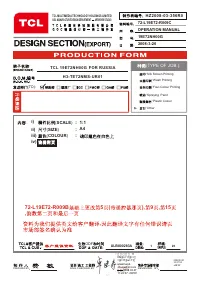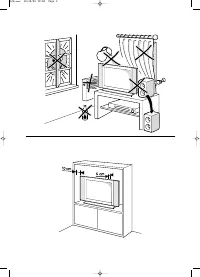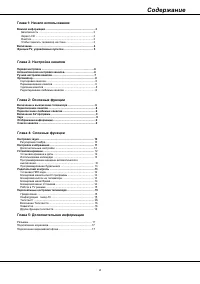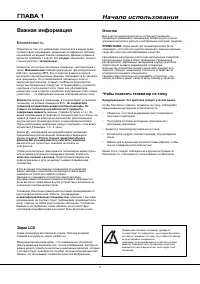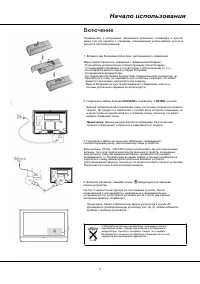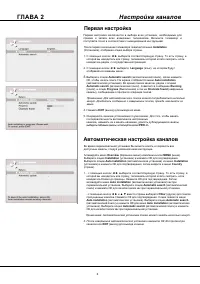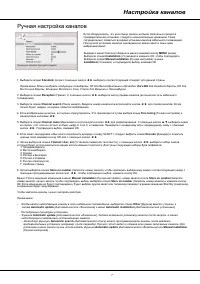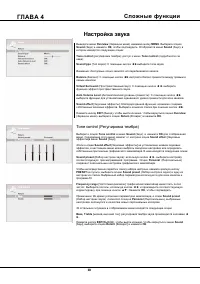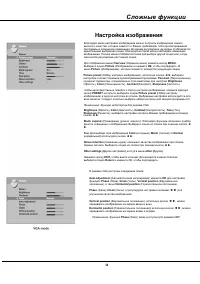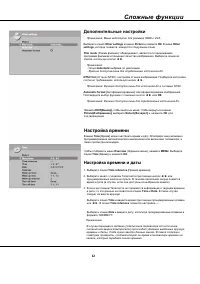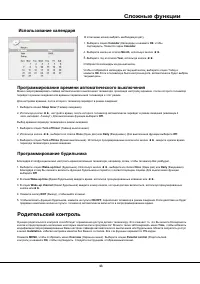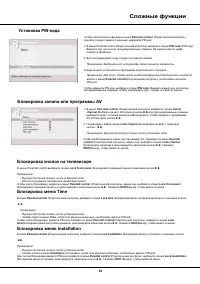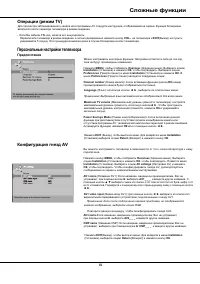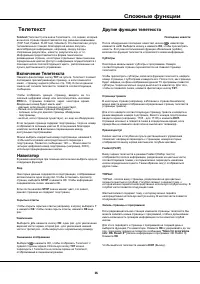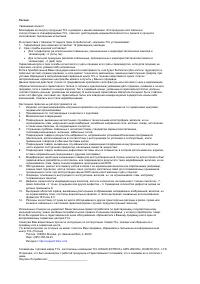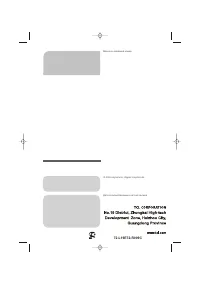Телевизоры TCL 19E72NH00G - инструкция пользователя по применению, эксплуатации и установке на русском языке. Мы надеемся, она поможет вам решить возникшие у вас вопросы при эксплуатации техники.
Если остались вопросы, задайте их в комментариях после инструкции.
"Загружаем инструкцию", означает, что нужно подождать пока файл загрузится и можно будет его читать онлайн. Некоторые инструкции очень большие и время их появления зависит от вашей скорости интернета.
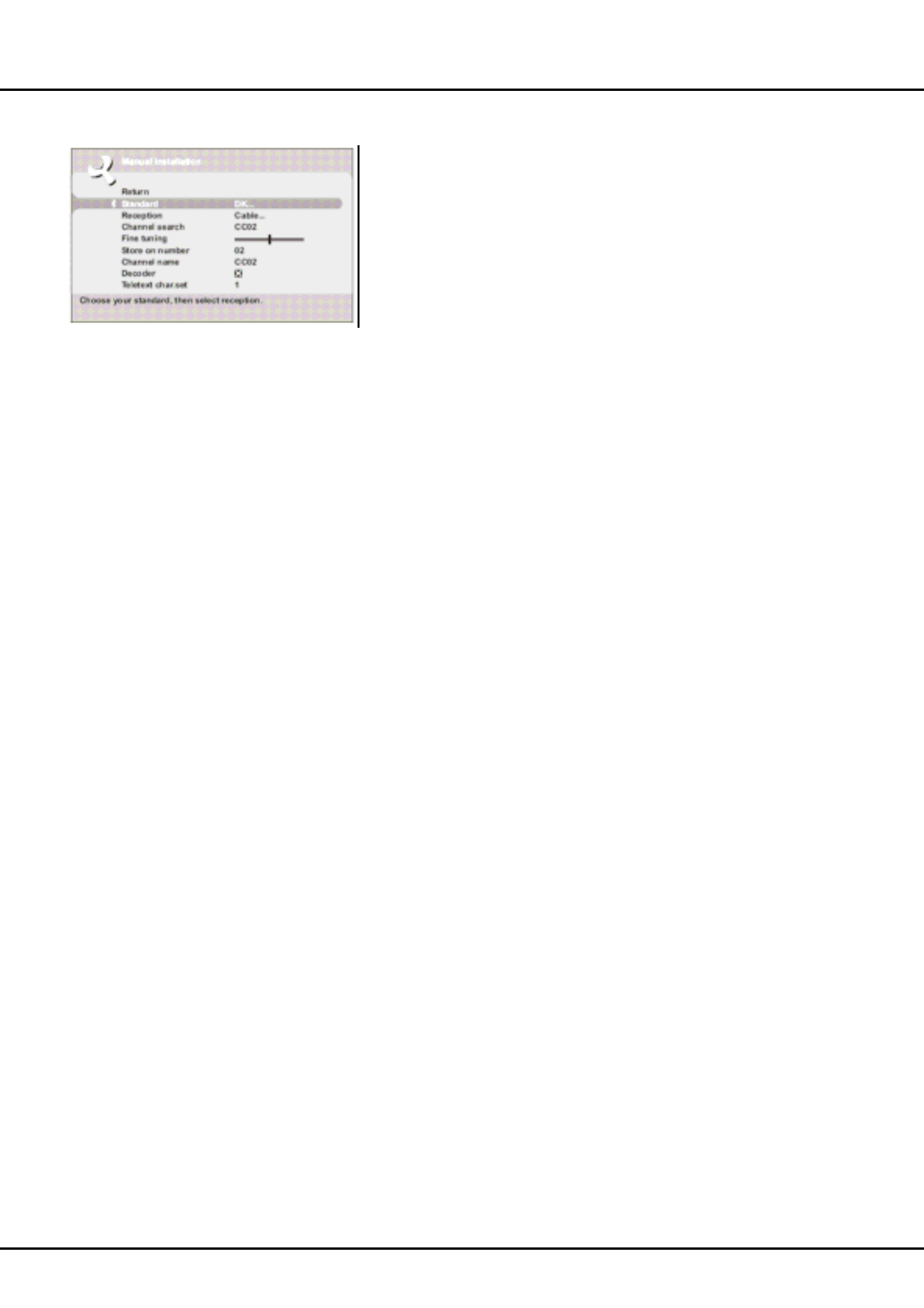
Настройка
каналов
Ручная
настройка
каналов
Если
обнаружилось
,
что
некоторые
каналы
не
были
записаны
в
процессе
предварительной
установки
,
следуйте
нижеописанным
указаниям
.
Такая
ситуация
может
появиться
во
время
установки
каналов
кабельного
телевидения
.
При
ручной
установке
каналов
одновременно
можно
ввести
лишь
один
выбранный
канал
.
Выведите
меню
Overview (
Экранное
меню
)
нажимая
кнопку
MENU
(
меню
).
Выберите
опцию
Iinstallation
(
Установка
)
и
нажмите
ОК
,
чтобы
подтвердить
.
Выберите
опцию
Manual installation
(
Ручная
настройка
),
в
меню
Installation
(
Установка
)
и
подтвердите
выбор
,
нажимая
ОК
.
1.
Выберите
опцию
Standard,
затем
с
помощью
кнопок
◄
►
выберите
соответствующий
стандарт
для
данной
страны
Примечание
:
Можно
выбрать
следующие
стандарты
: UK
для
Великобритании
и
Ирландии
;
Euro BG
для
Западной
Европы
, DK
для
Восточной
Европы
,
Ближнего
Востока
и
Азии
, France
для
Франции
и
Люксембурга
.
2.
Выберите
опцию
Reception
(
Прием
).
С
помощью
кнопок
◄
►
выберите
метод
приема
каналов
(
антенна
или
сеть
кабельного
телевидения
).
3.
Выберите
опцию
Channel search
(
Поиск
канала
).
Введите
номер
канала
или
используйте
кнопки
◄
►
для
поиска
каналов
.
Когда
сигнал
будет
найден
,
на
экране
появится
изображение
.
4.
Если
изображение
нечеткое
,
его
можно
отрегулировать
.
Это
производится
путем
выбора
опции
Fine tuning
(
Точная
настройка
)
и
манипуляции
кнопками
◄
►
.
5.
Выберите
опцию
Channel name
(
Имя
канала
)
и
используйте
кнопки
◄
►
для
редактирования
.
С
помощью
кнопок
▲
▼
выберите
знаки
из
списка
,
этот
список
состоит
из
букв
,
цифр
от
0
до
9,
и
символов
.
Перейдите
к
очередному
или
к
предыдущему
знаку
с
помощью
кнопок
◄
►
.
Подтвердите
выбор
,
нажимая
ОК
.
6.
Если
канал
закодирован
и
Вы
хотите
подключить
декодер
к
гнезду
SCART1,
следует
выбрать
опцию
Decoder
(
Декодер
)
и
пометить
нужные
поля
нажимая
кнопку
ОК
или
с
помощью
кнопок
◄
►
.
2.
Затем
выберите
опцию
Teletext char, set
(
Установка
символов
телетекста
),
с
помощью
кнопок
◄
►
выберите
набор
знаков
,
который
будет
использоваться
во
время
использования
телетекста
.
Доступны
следующие
наборы
букв
алфавитов
:
1:
Западная
Европа
2:
Восточная
Европа
3:
Греция
4.
Россия
и
Болгария
5:
Россия
и
Украина
6:
Россия
и
Белоруссия
7:
Арабские
страны
8.
Затем
выберите
опцию
Store on number
(
Записать
номер
канала
),
чтобы
присвоить
выбранному
каналу
соответствующий
номер
c
помощью
пронумерованных
кнопок
или
◄
►
.
Чтобы
подтвердить
выбор
,
нажмите
кнопку
ОК
.
Важно
:
После
введения
изменений
в
меню
Manual installation
(
Ручная
настройка
),
номер
канала
в
поле
Store on number
(
Записать
номер
канала
)
начнет
мигать
.
Чтобы
подтвердить
выбор
,
выберите
опцию
Store on number
(
Записать
номер
канала
)
и
нажмите
кнопку
ОК
.
Если
изменение
не
будет
подтверждено
,
будет
выбран
другой
канал
или
телевизор
перейдет
в
режим
ожидания
Standby (
ожидание
),
а
изменение
будет
аннулировано
.
Чтобы
найти
все
каналы
,
нужно
повторить
действия
.
Примечание
:
-
Чтобы
найти
недостающие
каналы
в
сети
кабельного
телевидения
,
выберите
опцию
Other
[
Другие
]
вместо
страны
,
а
затем
Automatic update
[
Автоматическое
обновление
]
в
меню
Automatic installation
[
Автоматическая
установка
].
-
Последующие
процедуры
установки
:
-
Функция
Automatic update
[
Автоматическое
обновление
]
делает
возможной
установку
каналов
после
запуска
,
а
также
недостающих
и
неправильно
установленных
каналов
.
-
-
Благодаря
функции
Automatic search
(
Автоматический
поиск
)
можно
программировать
каналы
после
введения
предварительных
установок
(
например
,
после
переезда
).
Процесс
этот
ведет
к
отмене
всех
ранее
записанных
каналов
.
Для
установки
нового
канала
лучше
использовать
функции
Automatic update
[
Автоматическое
обновление
]
или
Manual installation
(
Ручная
настройка
).
7